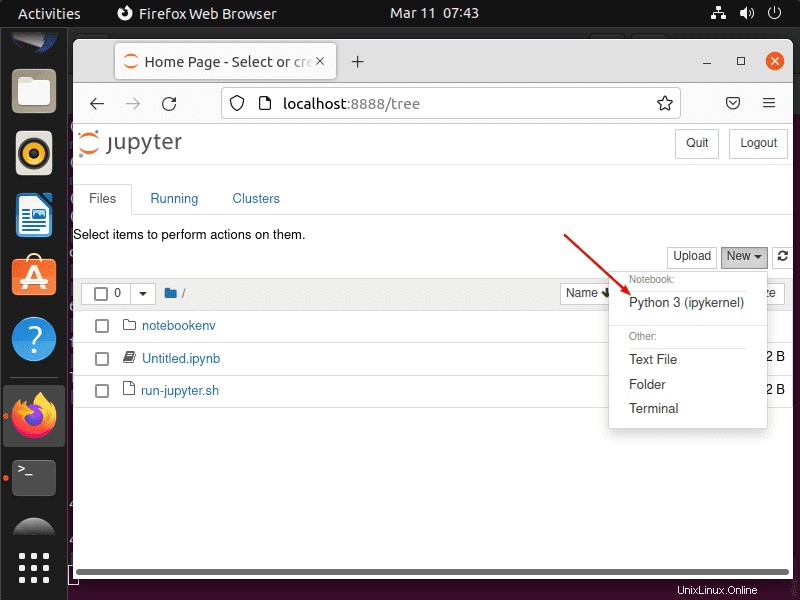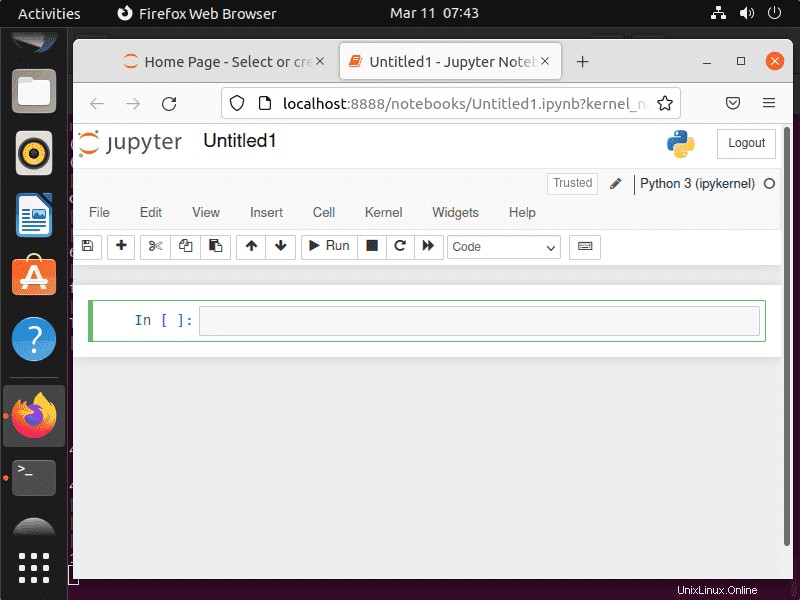Tutorial para conocer los pasos necesarios para la instalación de Jupyter Notebook en Ubuntu 22.04 Jammy JellyFish y 20.04 Focal Fossa mediante terminal de comandos.
¿Qué es Jupyter Notebook?
El Proyecto Jupyter es una iniciativa sin fines de lucro que tiene como objetivo desarrollar y proporcionar software de código abierto y estándares abiertos para el trabajo interactivo. Uno de los productos más famosos del proyecto es Jupyter Notebook . Es un software para compartir y crear hojas de trabajo interactivas que funcionan según el principio cliente-servidor. En un cuaderno Jupyter, los números, el texto, los gráficos y el código del programa ejecutable se pueden combinar y poner a disposición de los usuarios. Otros productos incluyen JupyterLab, JupyterHub y Voilà.
El proyecto Jupyter se originó en 2014 como un derivado del proyecto iPython. El nombre Jupyter se compone de las primeras letras de los lenguajes de programación Julia, Python y R. Jupyter también admite muchos otros lenguajes como C++, Ruby, Haskell, PHP, Java y muchos otros a través de los llamados núcleos. El usuario accede a un cuaderno en un servidor de cuadernos Jupyter a través de un navegador web y puede interactuar con los datos y la información. El formato de los Cuadernos Jupyter es el formato JSON (Notación de objetos JavaScript). Permite la colaboración multifuncional.
Pasos para instalar en Jupyter Notebook en Ubuntu 22.04 | 20.04
1. Requisitos
Para realizar este tutorial, necesitamos Ubuntu o sus sistemas basados en Linux con un usuario de acceso sudo no root y un entorno de Python.
2. Realice la actualización del sistema Ubuntu 22.04/20.04
Antes de continuar, primero realice la actualización del sistema que reconstruirá el caché del administrador de paquetes APT.
sudo apt update && sudo apt upgrade
3. Instalar Python3 y PIP3
La última versión de Python es la 3, disponible para instalar a través del repositorio oficial de Ubuntu 22.02 o 20.04. Porque necesitamos un entorno Python para instalar y usar Jupyter Notebook. Por lo tanto, primero, instálelo.
sudo apt install python3
Además, necesitamos un administrador de paquetes PIP para instalar Jupyter Notebook, por lo tanto, obténgalo también.
sudo apt install python3-pip
3. Actualice PIP e instale virtualenv
Una vez que se completen los comandos anteriores, tanto Python3 como PIP3 estarán en su sistema. Ahora, primero actualicemos la versión PIP predeterminada de nuestro sistema a la última.
sudo pip3 install --upgrade pip
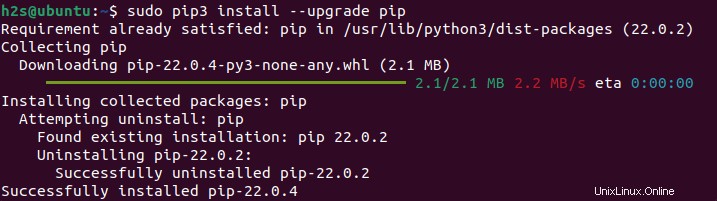
Después de eso también instale virtualenv paquete, una herramienta para crear entornos Python virtuales aislados.
sudo pip3 install virtualenv
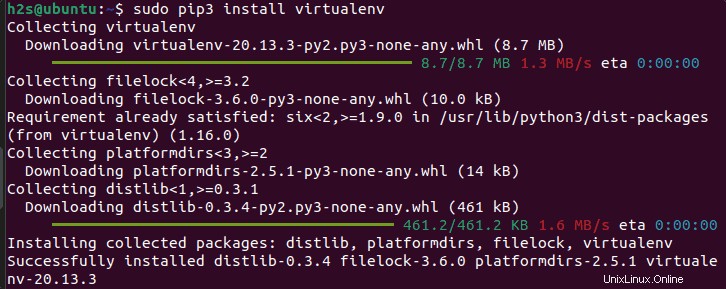
6. Cree un entorno virtual de Python para Jupyter
En lugar de instalar Jupyter globalmente, creemos un entorno de Python aislado para él. Por lo tanto, aquí estamos creando nuestro directorio de proyectos llamado – demo puedes nombrar la carpeta como quieras.
mkdir demo
Cree un nuevo entorno virtual dentro de la carpeta.
cd demo
Démosle un nombre:notebookenv , por supuesto, puedes asignarle el nombre que quieras.
virtualenv notebookenv
Ahora, active y cargue el entorno Python creado para su shell actual.
source notebookenv/bin/activate
Verá que su shell bash se ha cambiado a su entorno creado.
5. Instalar Jupyter Notebook en Ubuntu 22.04 | 20.04
Finalmente, use el administrador de paquetes PIP de Python para instalar Jupyter en su Ubuntu Linux para el entorno creado.
pip install jupyter
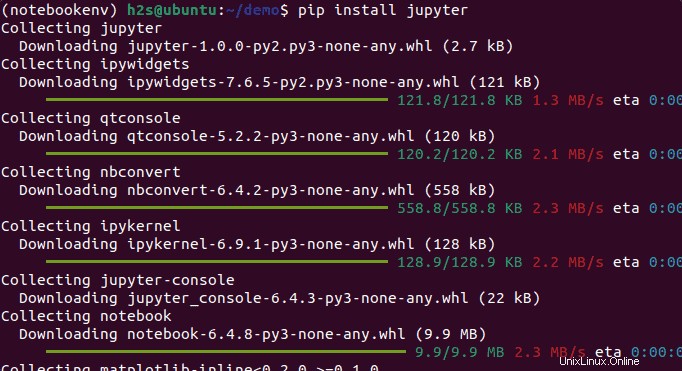
6. Interfaz web de Jupyter Notebook
Una vez que se complete la instalación, ejecute el comando dado que abrirá la interfaz web en su navegador local para acceder a su proyecto de Jupyter Notebook.
jupyter notebook
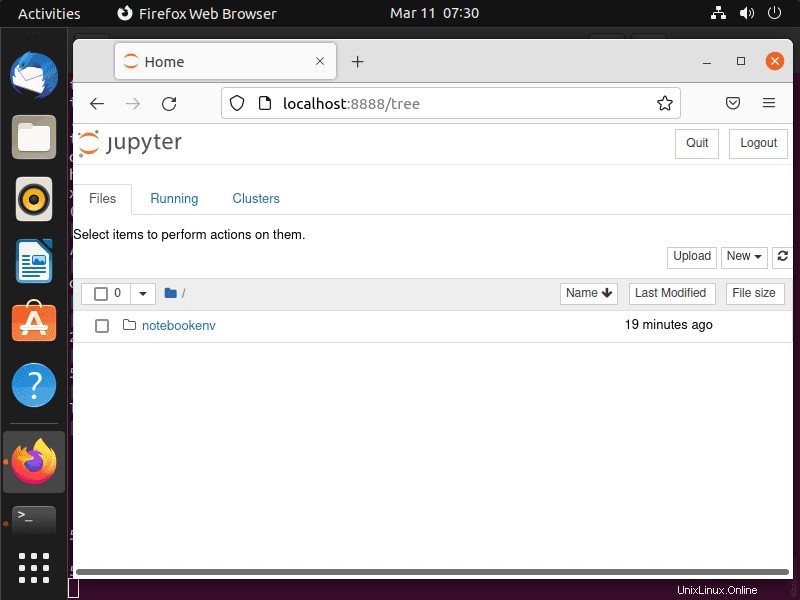
Para crear un nuevo archivo de cuaderno, seleccione Nuevo> Python 3 en el lado derecho y comience a escribir su código.